

发布时间:2021-12-15 16: 04: 46
品牌型号:兼容台式机
系统:Windows10家庭版
软件版本:Camtasia版本21.0.11
随着游戏业的蓬勃发展,涌现出了许多技巧高超的游戏主播,为了留住精彩的游戏瞬间,经常会选择对游戏进行录屏。而录屏期间出现了一些问题,为什么游戏录屏很模糊,游戏录屏黑屏怎么办?本文将以Camtasia为例进行解决。
一、为什么游戏录屏很模糊
第一步:找到录屏模糊的原因
影响录屏视频的主要参数包括录制区域(分辨率),编码格式,录制帧率。其中最有可能导致游戏录屏很模糊的就是录制帧率。在Camtasia软件中,有两种录制帧率可选,一种是每分钟30帧,一种是每分钟60帧。相对应的关系如图1。
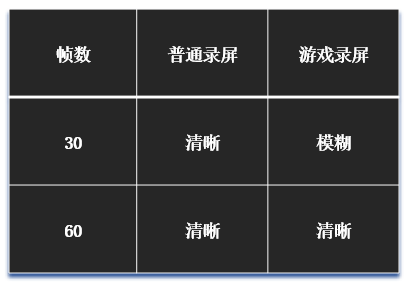
第二步:怎么解决录屏模糊
在Camtasia录制界面,选择工具>首选项打开首选项设置界面,并选择输入,在最大捕获帧率处选择帧率60即可。之后录制的游戏视频就是高清视频了,不会出现游戏界面模糊的情况。
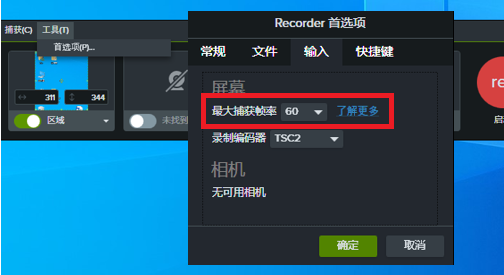
二、游戏录屏黑屏怎么办
游戏录屏黑屏大部分情况下是由于录屏软件与游戏画面不兼容造成的,导致游戏画面无法捕获。此时可以选择Camtasia软件进行录屏。
第一步:
打开录屏软件Camtasia,并新建录屏。如图3
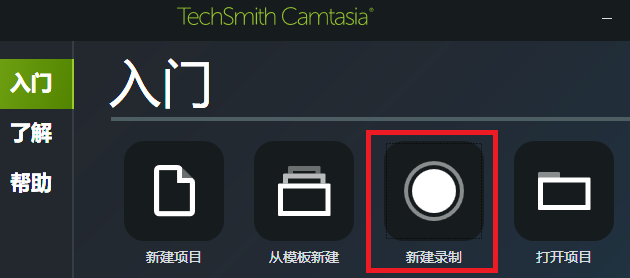
第二步:
调整录屏参数,打开录制区域,并调整要录制的画面。如需录制麦克风声音,请打开麦克风。打开系统音频,以方便录制游戏声音。如图4
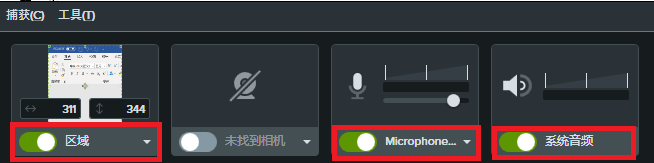
第三步:
调整录屏帧率,因为游戏中含有大量的动态画面,为了录制画面不模糊,依次选择工具>首选项,打开首选项设置界面,并选择输入,在最大捕获帧率处选择帧率60,点击确定完成设置。
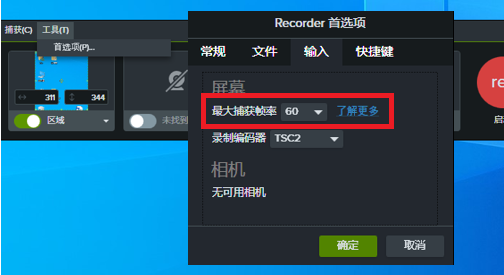
第四步:
点击录制按钮,开始进行游戏录制。如图6
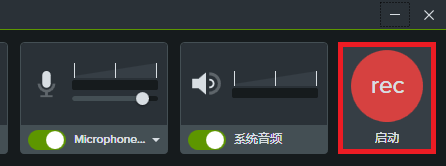
第五步:
按F10结束录制,或者点击停止按钮结束录制。如图7
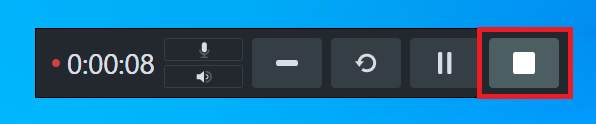
通过本文的学习,相信大家已经知道为什么游戏录屏很模糊,游戏录屏黑屏怎么办。现在市面上大部分录屏软件还停留在24帧和30帧,选择Camtasia软件60帧进行游戏录屏是一个不错的选择,而且Camtasia软件是一个集录屏和剪辑为一体的软件,更方便了大家使用。
展开阅读全文
︾